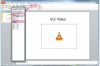Πίστωση εικόνας: Sean Gallup/Getty Images Ειδήσεις/Getty Images
Εάν είστε ψηφιακός φωτογράφος που έχει αλλάξει πρόσφατα από υπολογιστή που βασίζεται σε Windows σε Mac, μπορεί να αναρωτιέστε πώς να χρησιμοποιήσετε το Mac OS για τη διαχείριση των καρτών μνήμης σας -- ειδικότερα, πώς να διαγράψετε τους. Ενώ η μεταφορά των αρχείων από την κάρτα μνήμης στον κάδο απορριμμάτων είναι μια επιλογή, ίσως προτιμήσετε να διαμορφώσετε τις κάρτες μνήμης σας. Μορφοποιήστε και διαγράψτε τις κάρτες SD χρησιμοποιώντας το Disk Utility σε Mac.
Βήμα 1
Συνδέστε τη συσκευή ανάγνωσης καρτών μνήμης στο Mac σας και τοποθετήστε την κάρτα SD. Η κάρτα μνήμης θα τοποθετηθεί από το λειτουργικό σύστημα και θα εμφανιστεί στην επιφάνεια εργασίας ως νέα συσκευή αποθήκευσης. Βεβαιωθείτε ότι υπάρχει αντίγραφο ασφαλείας για οτιδήποτε στην κάρτα μνήμης που μπορεί να θέλετε να κρατήσετε πριν συνεχίσετε. Αυτή η διαδικασία θα διαγράψει οριστικά την κάρτα.
Το βίντεο της ημέρας
Βήμα 2
Κάντε κλικ στο "Μετάβαση" και, στη συνέχεια, κάντε κλικ στο "Βοηθητικά προγράμματα". Κάντε διπλό κλικ στο "Βοηθητικό πρόγραμμα δίσκου".
Βήμα 3
Κάντε κλικ στην κάρτα μνήμης στην αριστερή πλευρά του παραθύρου του Disk Utility.
Βήμα 4
Κάντε κλικ στην καρτέλα "Διαγραφή" και, στη συνέχεια, κάντε κλικ στο αναπτυσσόμενο μενού δίπλα στο "Μορφή τόμου". Επιλέξτε "MS-DOS File System." Αυτό είναι το ισοδύναμο ενός συστήματος αρχείων FAT ή FAT32, το οποίο είναι απαραίτητο για την ανάγνωση της κάρτας ΦΩΤΟΓΡΑΦΙΚΗ ΜΗΧΑΝΗ.
Βήμα 5
Κάντε κλικ στο "Erase" για να ολοκληρώσετε τη διαδικασία. Όλα τα υπάρχοντα δεδομένα στην κάρτα θα διαγραφούν.
Πράγματα που θα χρειαστείτε
κάρτα SD
Αναγνώστης καρτών μνήμης